
 Tweet
Tweet
 lose belly fat quickly
lose belly fat quickly BPoster.net
Главная страница сайта.
BPoster.net
Главная страница сайта.
 FACEBOOK.
FACEBOOK.назад | содержание | вперед
Объекты InDesign, вложенные в текст
Текущая версия InDesign не располагает встроенным редактором таблиц. Тем не менее, вы можете форматировать табличные данные и средствами InDesign и добиться вполне приемлемого результата. Наибольшую помощь в такой верстке вам окажет именно вложенная графика, созданная инструментами рисования самого InDesign.
Для верстки несложных таблиц, как правило достаточно трех графических элементов: горизонтальные и вертикальные линии, образующие ячейки, и цветные прямоугольники для закрашивания отдельных ячеек. Поскольку таблица может занимать несколько страниц и смещаться при верстке, необходимо, чтобы использованные графические элементы были вложенными.
Проблема с горизонтальными линиями и закраской ячеек достаточно просто решается с помощью линеек абзацев. Пример таблицы, построенной с помощью линеек абзацев, изображен на рис. 16.29. Для разделения строк таблицы использована тонкая линейка под абзацем. Вариант таблицы на рис. 16.30 показывает использование абзацной линейки для "раскрашивания" ячейки таблицы. Для точного позиционирования линеек использованы смещение относительно абзаца и правый отступ. Абзацные линейки всегда расположены "ниже" текста, поэтому, присвоив ему цвет бумаги, мы получили выворотный заголовок.
Задав абзацные линейки в стиле абзаца, вы можете отформатировать таблицу с горизонтальными линейками, просто присвоив ее строкам этот стиль.
Большую проблему представляют вертикальные линии. Их невозможно задать каким-либо стандартным способом. Здесь нас выручит инструмент
Line. С его помощью можно создать вертикальные линейки и вложить их в пустой абзац, предваряющий таблицу. Чтобы он не выглядел, как отступ сверху, придайте ему нулевой интерлиньяж (рис. 16.31).
Рис. 16.29.
Абзацные линейки разделяют строки таблицы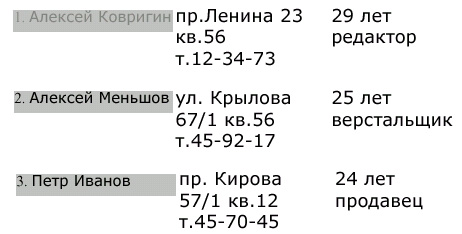
Рис. 16.30.
Абзацные линейки использованы как фон ячеек таблицы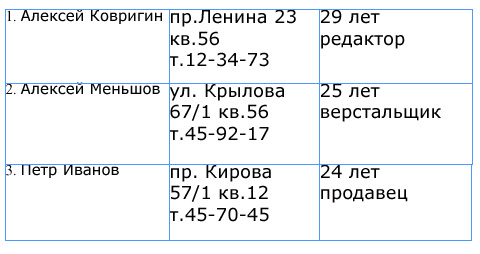
Рис.
16.31.Таблица с вертикальными и горизонтальными линейками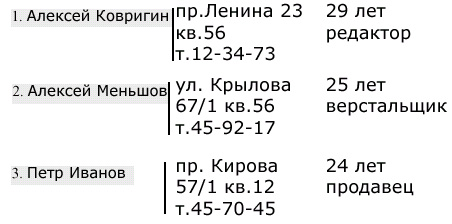
Рис. 16.32.
Сочетание абзацных и вертикальных линеекСовместным использованием приведенных "трюков" можно получить множество интересных вариантов оформления таблиц (рис. 16.32). Обратите внимание на пробелы между строками таблицы. Они тоже получены с помощью абзацных линеек цвета бумаги, заданных в стиле. Эти линейки закрывают фрагменты вложенной вертикальной линейки.
назад | содержание | вперед